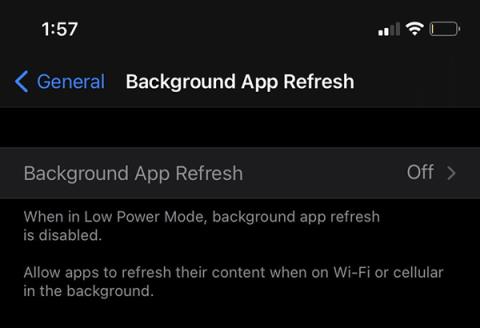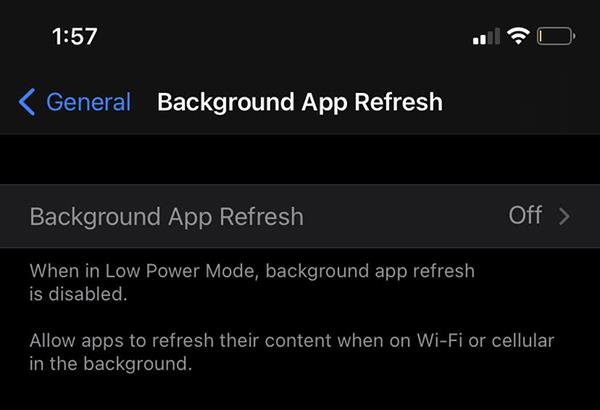На iPhone багато разів ви бачите сповіщення із запитом, чи хочете ви ввімкнути режим низького енергоспоживання, коли заряд акумулятора телефону падає нижче 20%. У статті нижче Quantrimang пояснить вам більше про функції цього режиму низького споживання.
Режим низької потужності зменшує яскравість і візуальні ефекти
Постійне використання телефону на максимальній яскравості призведе до того, що акумулятор розрядиться дуже швидко. На щастя, у нас є режим низького енергоспоживання, який вирішує цю проблему.
Ви все ще можете підсвічувати екран до бажаного рівня в режимі низького енергоспоживання. Однак ваш iPhone за замовчуванням встановлює певний рівень яскравості, якщо це налаштування ввімкнено.
Ваш дисплей автоматично заблокується в найкоротший час, лише приблизно 30 секунд без використання. Це може значно заощадити акумулятор, особливо якщо час автоматичного блокування встановлено приблизно на 4-5 хвилин або більше.
Коли ввімкнено режим низького енергоспоживання, ви помітите, що деякі візуальні ефекти в грі будуть зменшені. Візуальний досвід під час гри в режимі низького енергоспоживання не буде ідеальним.
Анімовані шпалери замінено статичними зображеннями, деякі ефекти руху зменшено або вимкнуто.
Режим низького енергоспоживання вимикає фонове оновлення програми
Режим низького енергоспоживання повністю вимикає фонове оновлення програми. Коли режим низького енергоспоживання вимкнено, фонове оновлення програми буде знову ввімкнено.
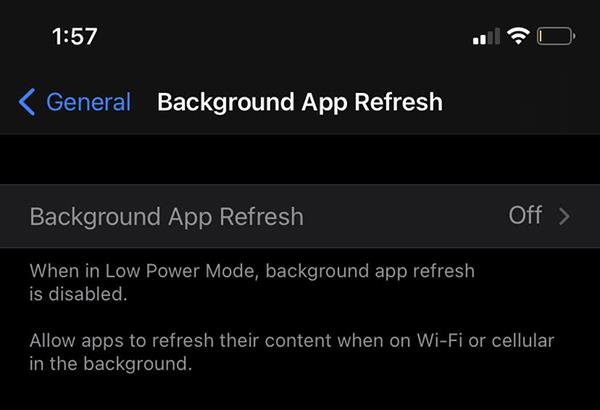
Це означає, що у вас можуть виникнути затримки під час відкриття програми, оскільки програма має завантажити найновіші дані для обслуговування користувачів.
Режим низького енергоспоживання призупиняє багато мережевих процесів
Якщо ваші програми налаштовано на автоматичне оновлення, але ваш iPhone перебуває в режимі низького енергоспоживання, програми не зможуть оновлюватися автоматично.
Коли режим низького енергоспоживання вимкнено (або телефон заряджений до 80%), додаток на пристрої знову автоматично оновиться.
Коли цей режим увімкнено, усі дані не будуть завантажені в iCloud, доки ви його не вимкнете.
5G доступний на iPhone 12, хоча це новий стандарт мобільних даних, він також споживає багато батареї. Режим низького енергоспоживання вимикає 5G, за винятком його використання у відеосервісах, якщо він увімкнений.
Режим низького енергоспоживання блокує надсилання електронних листів
Ваш iPhone отримує електронні листи, надіслані сервером. Для завантаження електронних листів також потрібен заряд акумулятора, особливо якщо ваш телефон часто завантажує електронні листи (приблизно кожні 15-30 хвилин). Режим низького енергоспоживання також вимикає цю функцію.
Телефон заряджається швидше в режимі низького енергоспоживання?
Правильно, ваш iPhone насправді заряджається швидше, коли він у режимі низького енергоспоживання. Як ми всі знаємо, режим низького енергоспоживання вимикає багато непотрібних процесів, які споживають батарею, тому ваш телефон обов’язково повинен заряджатися швидше.
Коли ваш телефон зарядиться до 80%, режим низького енергоспоживання автоматично вимкнеться.
Чи шкодить пристрою постійне ввімкнення режиму низького енергоспоживання?
Відповідь - ні. Режим низького енергоспоживання дуже безпечний, ви можете вмикати цей режим безперервно, і він не шкодить акумулятору, на відміну від того, щоб залишати його підключеним до мережі надовго.
Ви можете перевірити якість батареї свого телефону в Налаштуваннях > Акумулятор > Справність батареї .